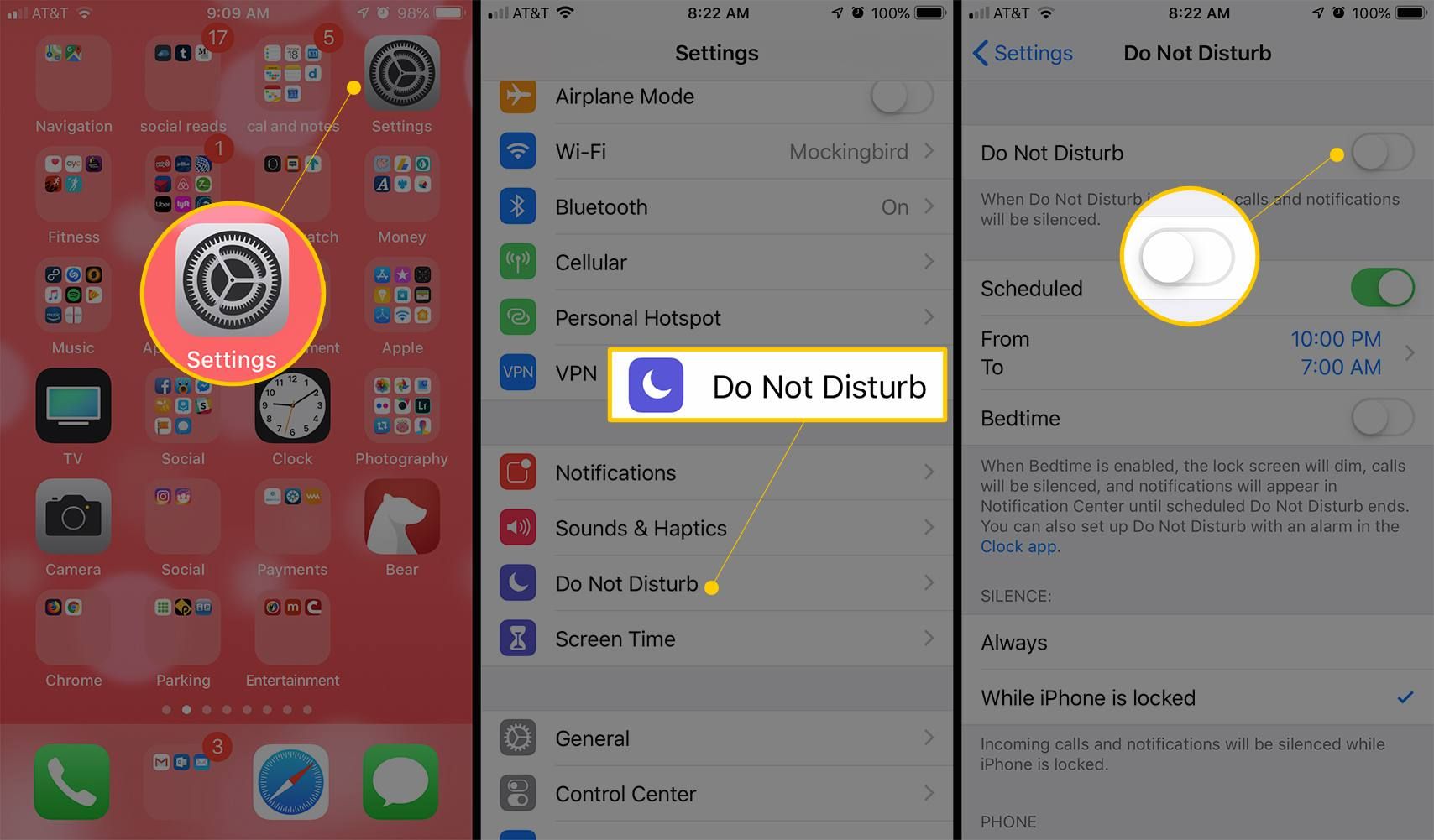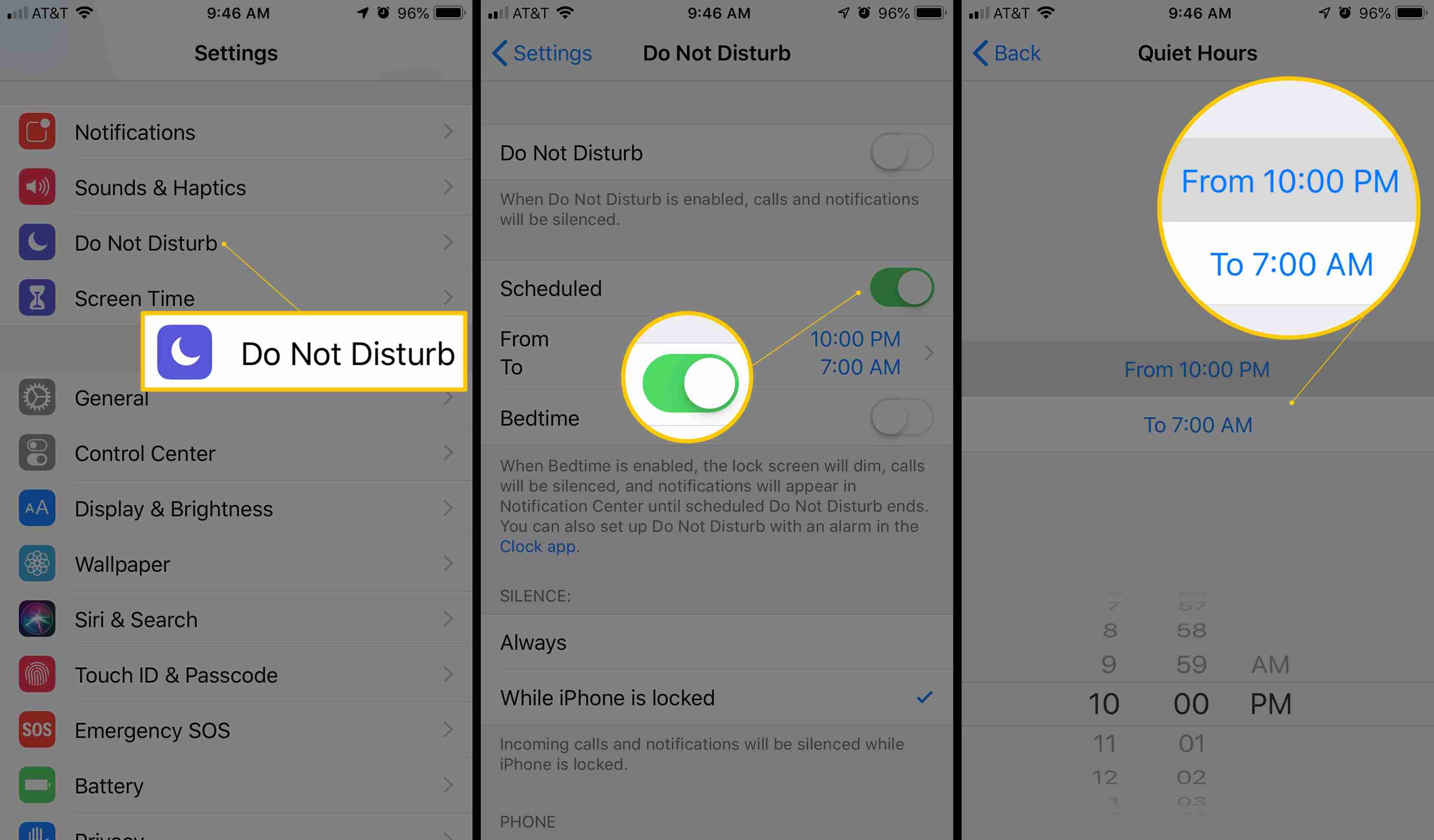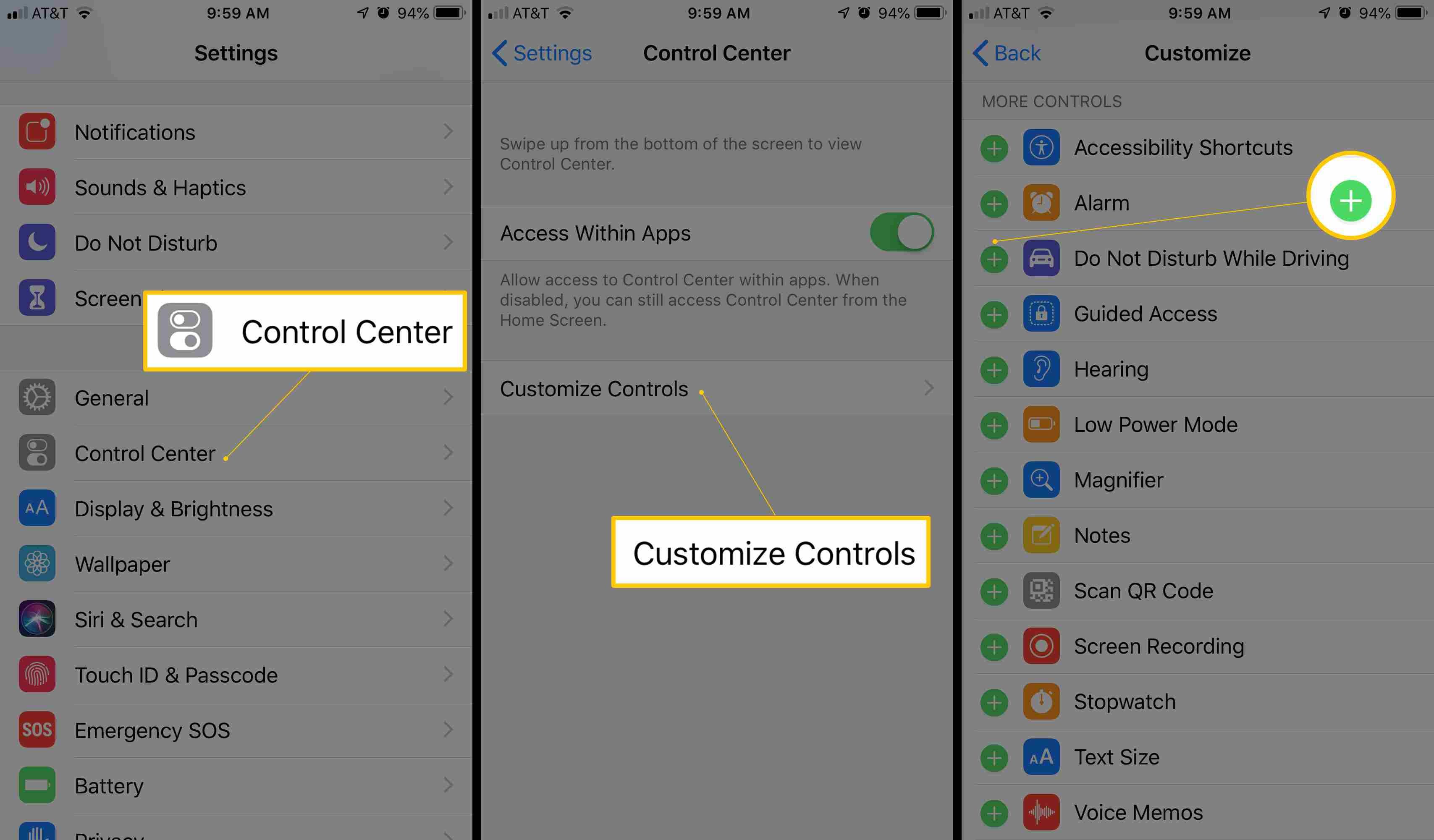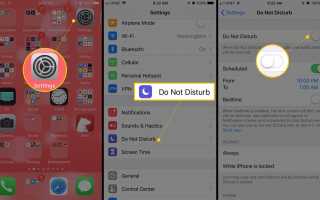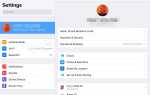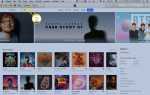Содержание
- 1 Как iPhone не беспокоить работает
- 2 Настройте не беспокоить на iPhone
- 3 Расписание Не беспокоить Активация
- 4 Настройте параметры «Не беспокоить»
- 5 Как проверить, включен ли режим «Не беспокоить»
- 6 Не беспокоить на Apple Watch
- 7 Не беспокоить во время вождения
- 8 Добавить Не беспокоить во время вождения в центр управления
Функция «Не беспокоить» в iPhone позволяет вам отдохнуть от перерывов, в то же время позволяя людям, которые вас больше всего интересуют, связаться с вами, например, в случае чрезвычайной ситуации.
Функция «Не беспокоить» появляется во всех поддерживаемых в настоящее время версиях iOS и watchOS.
Как iPhone не беспокоить работает
Если вы не хотите, чтобы вас беспокоили уведомления смартфона или входящие телефонные звонки, вы можете отключить каждый из них, но тогда никто не сможет связаться с вами. Функция «Не беспокоить», которую Apple представила в iOS 6, дает вам гораздо большую гибкость при отключении звука вашего телефона с помощью следующих функций:
- Входящие звонки, текстовые сообщения и push-уведомления отключаются. Вы по-прежнему получаете их, поэтому позже вы можете проверить свою голосовую почту и другие уведомления, но ваш телефон не будет шуметь или вибрировать, а его экраны не будут загораться.
- Может быть запланировано автоматическое включение и отключение режима «Не беспокоить», например, перед сном и утром, когда вы просыпаетесь, или вы можете активировать его вручную.
- Важные контакты, такие как члены семьи или избранное, могут получить разрешение связываться с вами, даже когда активна функция «Не беспокоить».
- Телефонный номер, который пытается позвонить вам дважды в течение трехминутного промежутка, «Не беспокоить» позволит дозвониться. Это полезно в случае чрезвычайных ситуаций, например.
- Функция «Не беспокоить» может быть активирована во время вождения, блокируя звонки и текстовые сообщения, чтобы обеспечить безопасность.
Настройте не беспокоить на iPhone
Настройка «Не беспокоить» на iPhone требует всего нескольких нажатий.
Нажмите настройки приложение для его запуска.
Нажмите Не беспокоить.

Нажмите Не беспокоить ползунок к НА.
Вы также можете включить функцию «Не беспокоить» с помощью Центра управления. Просто проведите пальцем вверх по нижней части экрана телефона (или сверху вниз по правому краю на iPhone X и более поздних моделях), чтобы открыть Центр управления, и коснитесь значка луны, чтобы включить функцию «Не беспокоить».
Расписание Не беспокоить Активация
Не беспокоить можно запланировать автоматическую активацию и деактивацию в указанное вами время.
Нажмите настройки приложение.
Нажмите Не беспокоить.
Переместить по расписанию ползунок на зеленый.

Нажмите Из коробка. Переместите колеса, чтобы установить время, в которое вы хотите включить функцию.
Нажмите к и установите, когда вы хотите, чтобы он выключился.
Настройте параметры «Не беспокоить»
Нажмите настройки > Не беспокоить чтобы настроить параметры «Не беспокоить»:
- безмолвие: Выберите состояние, в котором функция «Не беспокоить» будет отключать уведомления и звонить при активации, Всегда или только Пока iPhone заблокирован.
- Разрешить звонки с: Позволяет выполнять некоторые вызовы, когда включен режим «Не беспокоить». Вы можете выбрать из созданных вами групп контактов, которым будет разрешен доступ. Например, вы можете выбрать Избранное из вашей адресной книги.
Пользовательские группы контактов не могут быть созданы на iPhone. Чтобы создать его для использования с «Не беспокоить» на вашем iPhone, создайте его в приложении «Контакты» на рабочем столе и синхронизируйте с вашим iPhone.
- Повторные звонки: Слайд в НА так что, когда один и тот же номер звонит дважды в течение трех минут, вызов будет выполнен, даже если этот человек не включен в список разрешенных вызовов из списка контактов.
Как проверить, включен ли режим «Не беспокоить»
Проверьте правый угол в верхней части экрана iPhone. Если запущен режим «Не беспокоить», отображается значок полумесяца. Если у вас iPhone X, этот значок не будет отображаться здесь (там ограничено пространство на этой модели). Вместо этого вам придется открыть Центр управления с помощью пролистывания вниз в правом верхнем углу, чтобы увидеть, если он активен.
Не беспокоить на Apple Watch
Apple Watch могут принимать и совершать телефонные звонки и текстовые сообщения, а также поддерживает функцию «Не беспокоить». Существует два способа управления «Не беспокоить» на часах:
Настройки по умолчанию: По умолчанию для Apple Watch установлены те же настройки «Не беспокоить», которые вы установили на iPhone, включая планирование. Вы не можете изменить их на Apple Watch.
Вручную: Если вы хотите вручную активировать функцию «Не беспокоить» на часах, выполните следующие действия.
Проведите вверх от нижней части экрана Apple Watch, чтобы открыть Взгляды.
В watchOS 1 и 2, проведите пальцем слева направо, пока не дойдете до первого взгляда, который включает в себя значки для AirPlay и Airplane Mode. Если вы используете watchOS 3, перейдите к шагу 3.
Нажмите значок луны для Не беспокоить. Вы можете выбрать следующие часы для «Не беспокоить» на ваших часах:
- На Включает его на неопределенный срок.
- В течение 1 часа запускает один час для активации функции «Не беспокоить».
- До этого вечера деактивировать не беспокоить позже в тот же день.
- Пока я не уйду использует ваше текущее местоположение, и когда часы обнаружат, что вы покинули это местоположение, они деактивируют функцию «Не беспокоить».
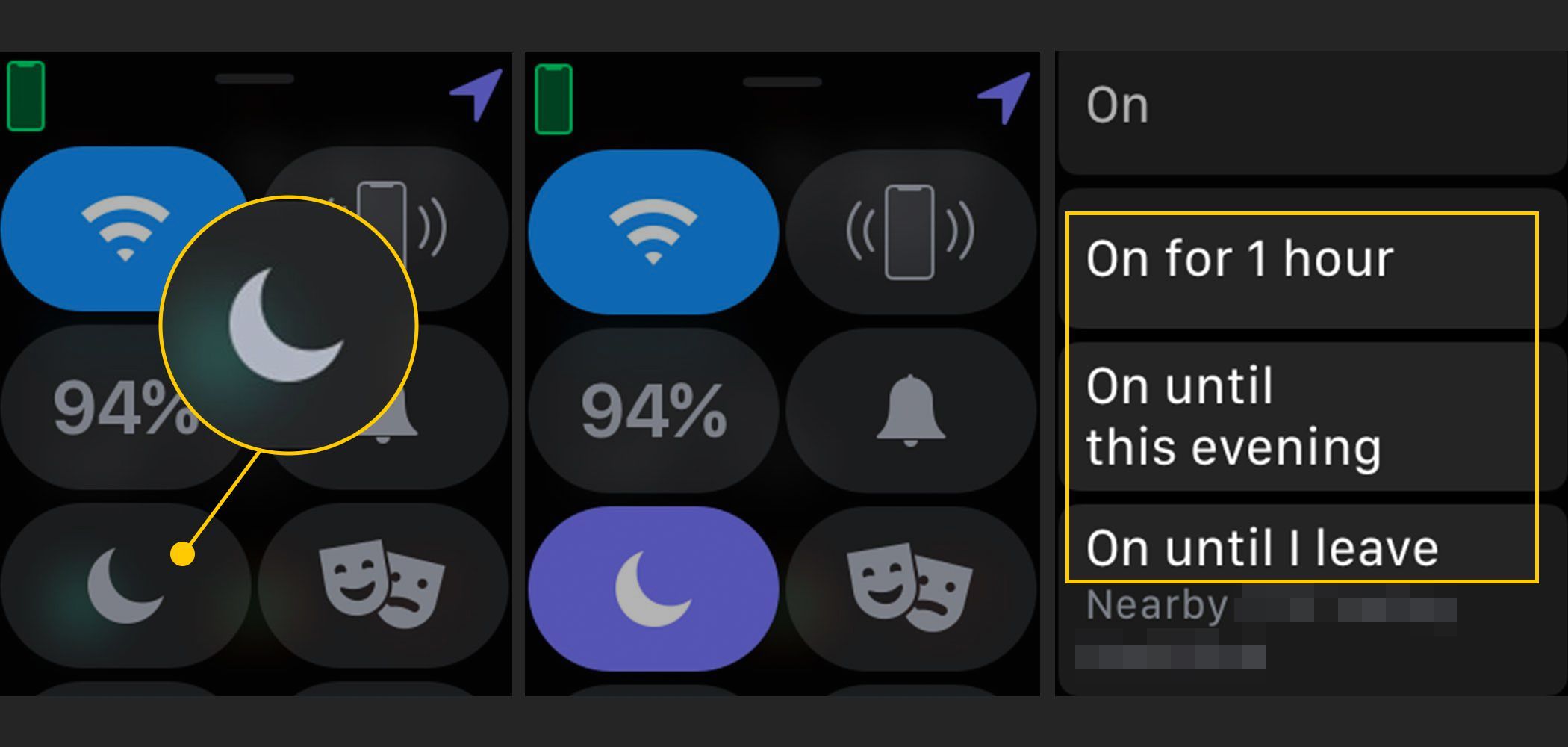
Не беспокоить во время вождения
Если на вашем iPhone установлена iOS 11 или выше, функция «Не беспокоить» добавляет новый уровень конфиденциальности и безопасности во время вождения, чтобы предотвратить отвлекающее вождение. При включенном режиме «Не беспокоить» во время вождения вы не будете получать уведомления во время вождения, которые могут соблазнить вас отвлечься от дороги.
Активируйте Не беспокоить во время вождения, выполнив следующие действия:
Нажмите настройки > Не беспокоить.
В разделе «Не беспокоить во время вождения» нажмите активировать и выберите, когда функция активирована.
- Автоматически: Если ваш телефон определяет количество и скорость движения, из-за которых он думает, что вы находитесь в автомобиле, он включит эту функцию. Это может привести к ошибкам, так как вы можете быть пассажиром, автобусом или поездом.
- При подключении к автомобильной Bluetooth: Если ваш телефон подключен к Bluetooth в вашем автомобиле, когда этот параметр включен, функция «Не беспокоить» будет активироваться автоматически до повторного отключения.
- Вручную: Добавляет опцию в Центр управления, чтобы вы могли включить функцию «Не беспокоить во время вождения» вручную.
Вернитесь в меню «Не беспокоить». Нажмите Автоответ.
Выберите, кто будет получать автоматический ответ при получении сообщения, если не беспокоить во время вождения. Вы можете выбрать Никто, последний контакты, Избранные, или же Все контакты.
Вернувшись в меню «Не беспокоить», нажмите Автоответчик. Здесь вы можете настроить отправку сообщений тем, кто пытается с вами связаться.
Эти контакты в вашем Избранном могут получить вам сообщение, если они ответят на ваше сообщение автоответчиком словом «срочно».
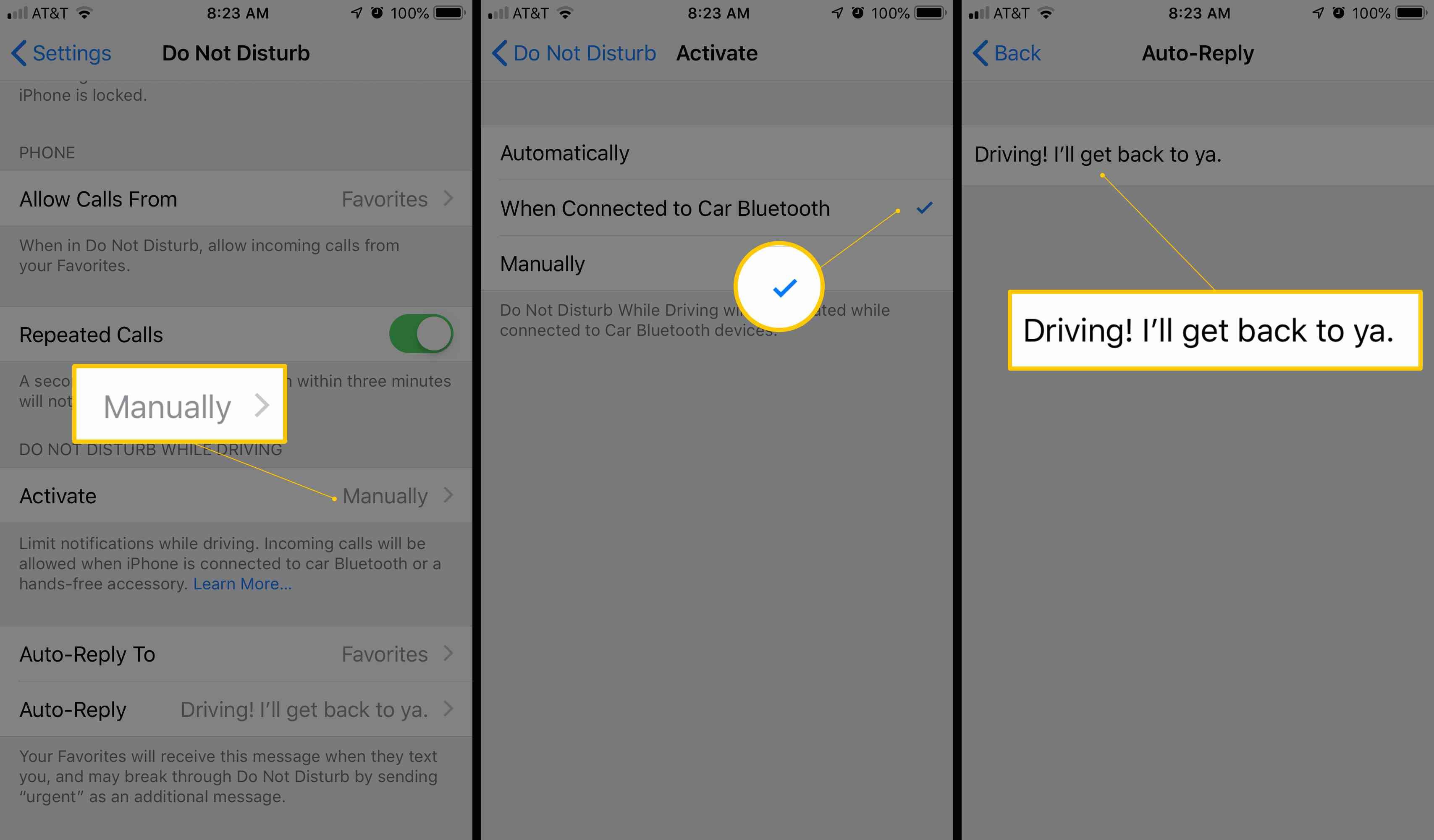
Добавить Не беспокоить во время вождения в центр управления
Выполните следующие действия для добавления удобного ярлыка в Центр управления, который позволяет быстро включать и выключать режим «Не беспокоить».
Нажмите настройки.
Нажмите Центр управления.
Нажмите Настроить элементы управления.

Нажмите на зеленый + рядом с Не беспокоить во время вождения.